Zebra ZT220 Handleiding
Bekijk gratis de handleiding van Zebra ZT220 (18 pagina’s), behorend tot de categorie Printer. Deze gids werd als nuttig beoordeeld door 25 mensen en kreeg gemiddeld 4.5 sterren uit 13 reviews. Heb je een vraag over Zebra ZT220 of wil je andere gebruikers van dit product iets vragen? Stel een vraag
Pagina 1/18

© 2011 ZIH Corp. Alle productnamen en -nummers zijn handelsmerken van Zebra,
en Zebra en het Zebra-logo zijn gedeponeerde handelsmerken van ZIH Corp.
Alle rechten voorbehouden.
P1041227-201 Rev. A
12/21/2011
Naslaggids ZT210/ZT220/ZT230
Gebruik deze gids bij het dagelijks gebruik van uw printer. Voor gedetailleerde informatie
raadpleegt u de Gebruikershandleiding.
Printeronderdelen
Op Afbeelding 1 worden de onderdelen in het mediacompartiment van uw printer
weergegeven. Afhankelijk van het printermodel en de geïnstalleerde opties kan uw printer
er enigszins anders uitzien. De gemarkeerde onderdelen worden in procedures in deze
handleiding vermeld.
Afbeelding 1 • Printeronderdelen
1Bedieningspaneel 6Toevoergeleider
2Mediaklep 7Mediabalansrol
3Lintspoel 8Hendeltje van de printkop
4Lintaanbrengspoel 9Afdrukmechanisme
5Hanger 10 Degelrol
ZT230
ZT210
ZT220
1
5
6
9
10
2
8
34
7

Bedieningspaneel
2
P1041227-201 ZT210/ZT220/ZT230 Naslaggids 12/21/2011
Bedieningspaneel
Op het bedieningspaneel kunt u de bedieningsstatus van de printer aflezen
en de basishandelingen op de printer uitvoeren.
6
13
12
9
8
11
10
12345
14 15 16
Afbeelding 2 • Bedieningspaneel ZT230
7
14 15 16
12345
Afbeelding 3 • Bedieningspaneel
ZT220
14 15 16
12345
Afbeelding 4 • Bedieningspaneel
ZT210

3
Bedieningspaneel
12/21/2011 ZT210/ZT220/ZT230 Naslaggids P1041227-201
1STATUS-lampje Deze indicatielampjes geven de huidige status van de printer aan.
Zie Tabel 1 op pagina 7 voor meer informatie.
2PAUSE-lampje
(Pauze)
3DATA-lampje
(Gegevens)
4SUPPLIES-lampje
(Voorraad)
5NETWORK-lampje
(Netwerk)
6Op het scherm kunt u de bedieningsstatus van de printer aflezen en door het menu bladeren.
7Knop RECHTS
SELECTEREN
Met deze knoppen worden de opdrachten bediend die direct erboven
in het scherm staan.
8Knop LINKS
SELECTEREN
9Met de knop PIJL OMHOOG wijzigt u de parameterwaarden. Meestal verhoogt u hiermee een
waarde of bladert u door keuzen.
10 De OK-knop werkt als volgt:
•In het startscherm drukt u op OK om het menu te openen.
•In het menu drukt u op OK om de weergegeven waarden te accepteren.
11 Met de knop PIJL LINKS die alleen in het menu actief is, bladert u naar links.
12 Met de knop PIJL RECHTS die alleen in het menu actief is, bladert u naar rechts.
13 Met de knop PIJL OMLAAG wijzigt u de parameterwaarden. Meestal verlaagt u hiermee een
waarde of bladert u door keuzen.
14 Als u op de knop PAUSE (Pauze) drukt, start of stopt u de bediening van de printer.
15 Iedere keer als u op de knop FEED (Doorvoeren) drukt, voert de printer een leeg label door.
16 Met de knop CANCEL (Annuleren) annuleert u afdruktaken wanneer de printer in de pauzestand staat.
Product specificaties
| Merk: | Zebra |
| Categorie: | Printer |
| Model: | ZT220 |
Heb je hulp nodig?
Als je hulp nodig hebt met Zebra ZT220 stel dan hieronder een vraag en andere gebruikers zullen je antwoorden
Handleiding Printer Zebra

16 November 2024
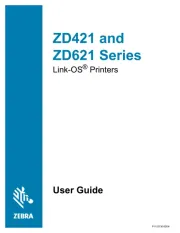
16 November 2024

6 Augustus 2024

23 Augustus 2023

23 Augustus 2023

21 Juni 2023

6 Juni 2023

21 Mei 2023

13 Mei 2023

4 Mei 2023
Handleiding Printer
- Nilox
- StarTech.com
- Paxar
- Tally Dascom
- Huawei
- Kern
- Sony
- AVM
- Roland
- IDP
- Equip
- Sharp
- Olivetti
- Bixolon
- Olympus
Nieuwste handleidingen voor Printer
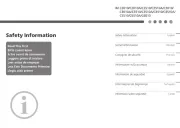
2 Augustus 2025

30 Juli 2025

29 Juli 2025

21 Juli 2025

14 Juli 2025

9 Juli 2025

5 Juli 2025

5 Juli 2025

4 Juli 2025

4 Juli 2025